Twitter tiene muchas herramientas centradas en el usuario para frenar el contenido ofensivo o abusivo en el servicio. Si prefiere utilizar el servicio de micro-blogging en su navegador web, es posible que desee habilitar un par de interruptores en la configuración para evitar que el contenido no deseado desborde sus resultados de búsqueda.
Puedes decirle a Twitter que evite que el contenido confidencial y los tweets de las cuentas bloqueadas y silenciadas contaminen los resultados de tu búsqueda en Twitter.com, así es como se hace.
Los resultados de tu búsqueda muestran una combinación de tweets, fotos, cuentas y más.
Estos filtros excluyen el contenido que Twitter ha considerado potencialmente sensible, junto con las cuentas que usted ha silenciado o bloqueado, de los resultados de su búsqueda en la Web. Tiene la opción de desactivar o volver a activar el filtro de búsqueda segura en la Web en cualquier momento.
Para usar estas funciones, asegúrate de buscar en twitter.com como usuario registrado.
Cómo habilitar y utilizar el modo de búsqueda segura en Twitter.com
1) Utilizando su navegador de escritorio, inicie sesión en .
2) Escriba la consulta de búsqueda en el cuadro situado en la parte superior de la página.
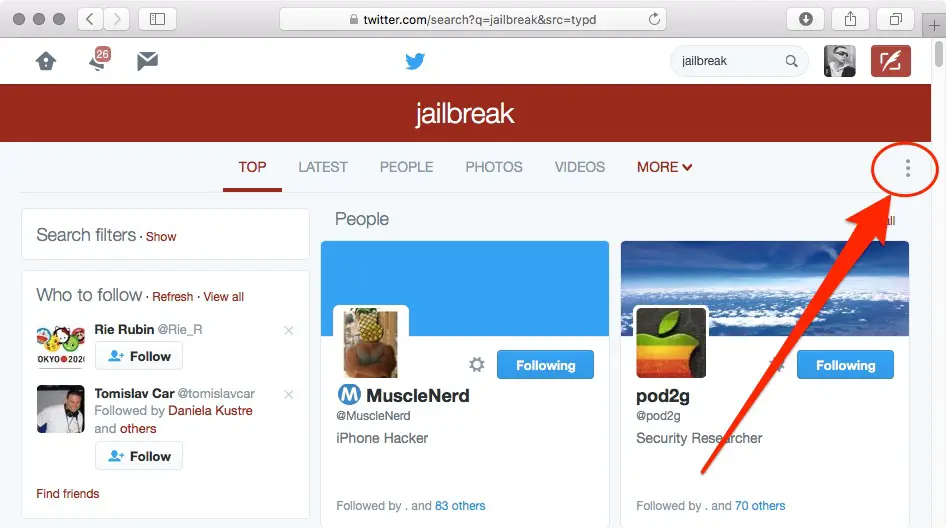
3) Ahora haga clic en el icono de desbordamiento (se parece a tres puntos alineados verticalmente) en el lado derecho de la página de resultados de búsqueda para ver más opciones, luego elija Configuración de búsqueda en el menú emergente para desactivar o volver a activar los resultados de búsqueda filtrados.
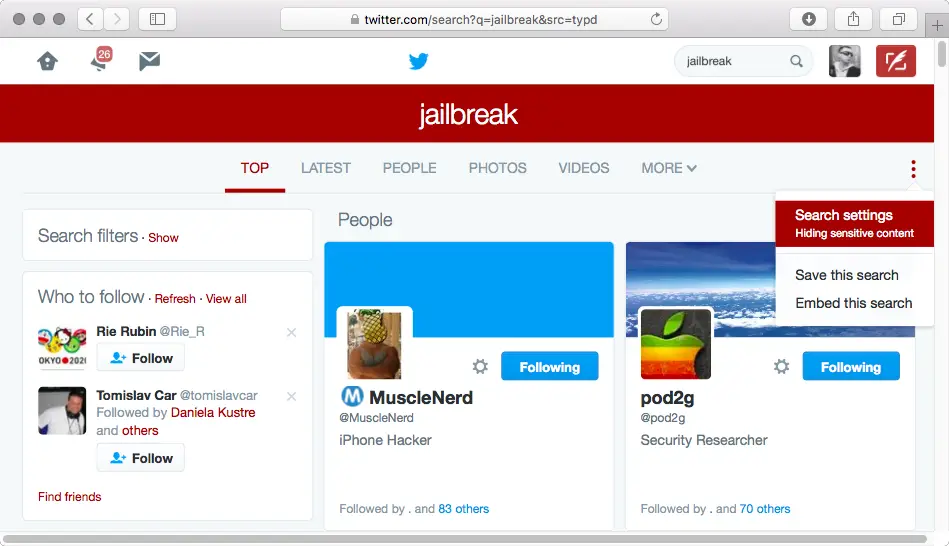
Tiene a su disposición los siguientes botones.
- Ocultar el contenido confidencial -Para que el contenido confidencial o abusivo no aparezca en los resultados de búsqueda.
- Eliminar cuentas bloqueadas y silenciadas : evita que el contenido de las cuentas que ha bloqueado o silenciado envíe spam innecesario a los resultados de la búsqueda.
Marque o desmarque la casilla para activar o desactivar cualquiera de las opciones.
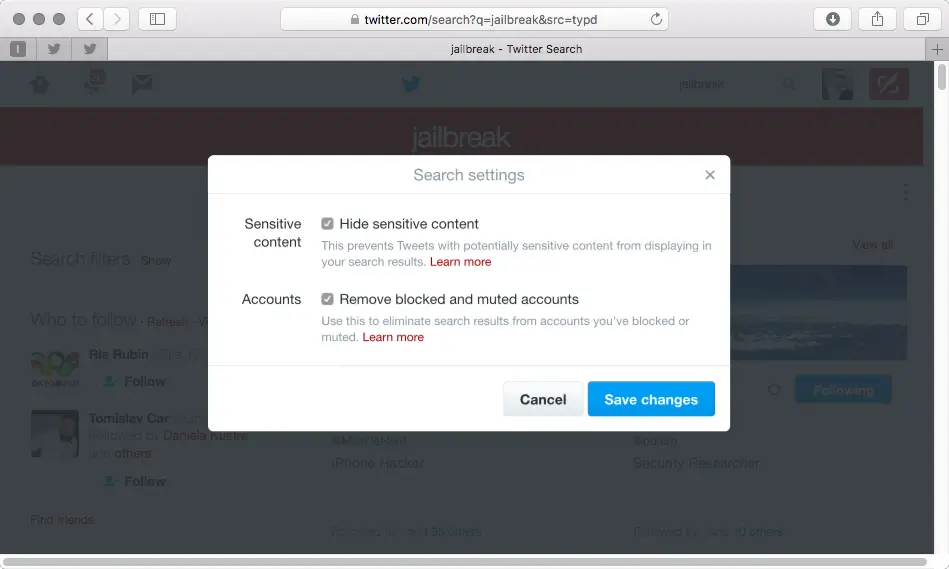
4) Haga clic en Guardar cambios para continuar.
Tenga en cuenta que este ajuste puede tardar varios minutos en hacerse efectivo. Para reiterar, estos filtros de búsqueda segura sólo están disponibles actualmente a través de la interfaz web de Twitter.
¿Te gusta esta propina?
Si es así, por favor páselo a otros y comparta el artículo en los medios sociales.
